Sommaire
![]() A propos de l'auteur
A propos de l'auteur
![]() Articles liés
Articles liés

Réparation de fichiers Améliorée par l'IA
Réparer les fichiers corrompus et améliorer la qualité des fichiers!
Lorsqu'un fichier JPG est endommagé en raison de données manquantes ou incorrectes lors de la compression, cela peut entraîner une image cassée, déformée ou vierge. Il est possible que vous ne puissiez pas ouvrir les fichiers JPG sur Mac . Dans cet article, nous expliquerons pourquoi les fichiers JPG peuvent ne pas s'ouvrir sur Mac et comment vous pouvez les réparer.
Les utilisateurs de Mac rencontrent souvent un message d'erreur qui apparaît fréquemment, indiquant qu'ils n'ont pas l'autorisation d'ouvrir les fichiers JPEG en raison de restrictions d'autorisations.
La raison derrière l'impossibilité d'ouvrir les fichiers JPG sur un Mac peut être attribuée à la corruption du fichier image JPG, à la corruption du système de fichiers du périphérique de stockage, à l'éditeur de photos ne prenant pas en charge le format de fichier JPG ou au logiciel/système d'exploitation macOS obsolète.
Continuez à lire pour trouver trois solutions possibles pour résoudre le problème du fichier JPG qui ne s'ouvre pas sur Mac. 🎥Regardez cette vidéo pour résoudre tous vos problèmes en cinq minutes.>>
Correction 1. La réparation n'ouvre pas le fichier JPG sur Mac avec le logiciel de réparation
Lorsque vous tombez sur un fichier JPG qui refuse de s'ouvrir sur votre Mac, cela peut être assez frustrant, surtout si le fichier contient des informations ou des souvenirs. C'est là qu'intervient EaseUS Fixo Photo Repair pour vous aider à trouver une solution pour ces fichiers qui semblent hors de portée.
Ce logiciel de réparation d'images puissant et spécialisé vous permet de restaurer facilement tous types de fichiers image endommagés ou devenus inaccessibles. Doté d'une intelligence artificielle de pointe, il excelle notamment dans les scénarios courants de corruption : interruption brutale de transfert de fichiers due à une panne de courant, erreur survenue pendant le processus d'édition, ou fichiers corrompus lors d'un téléchargement.
Ses fonctionnalités remarquables incluent, sans s'y limiter :
- Réparation avancée des formats JPEG/JPG, PNG, GIF, BMP, TIFF et autres sur Mac
- Correction par lots permettant de restaurer simultanément plusieurs images endommagées
- Récupération des vignettes même pour les fichiers JPEG gravement corrompus
- Prévisualisation gratuite des résultats avant sauvegarde définitive
- Support complet des périphériques de stockage (cartes SD, clés USB, disques durs externes)
Maintenant, consultez le didacticiel suivant et réparez les photos JPG non ouvertes sur Mac avec EaseUS Fixo Photo Repair :
Étape 1. Lancez Fixo sur votre ordinateur. Vous pouvez choisir « Réparation des photos » pour réparer les photos qui ne peuvent pas être ouvertes, partiellement manquantes, etc. Cliquez sur « Ajouter des photos » pour sélectionner les photos corrompues.
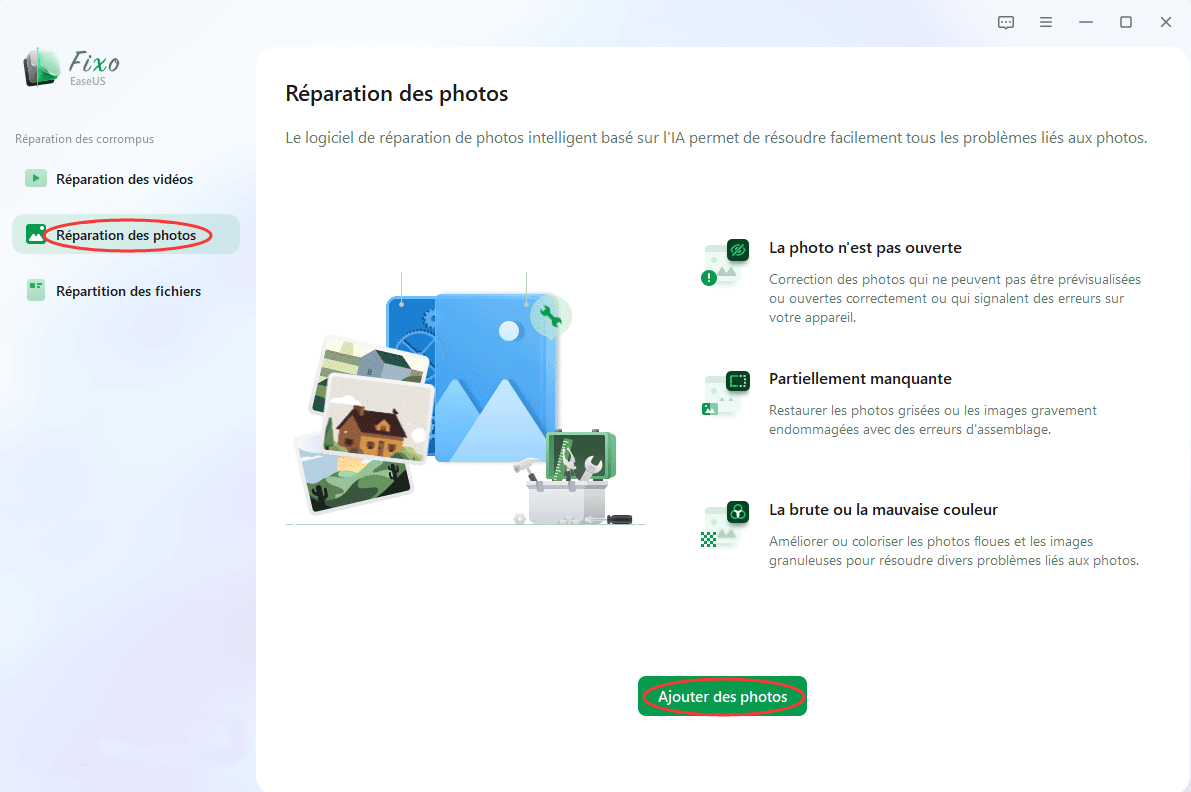
Étape 2. Vous pouvez réparer plusieurs photos à la fois en cliquant sur le bouton « Réparer tout ». Si vous souhaitez réparer une seule photo, déplacez votre pointeur sur la photo cible et choisissez « Réparer ».
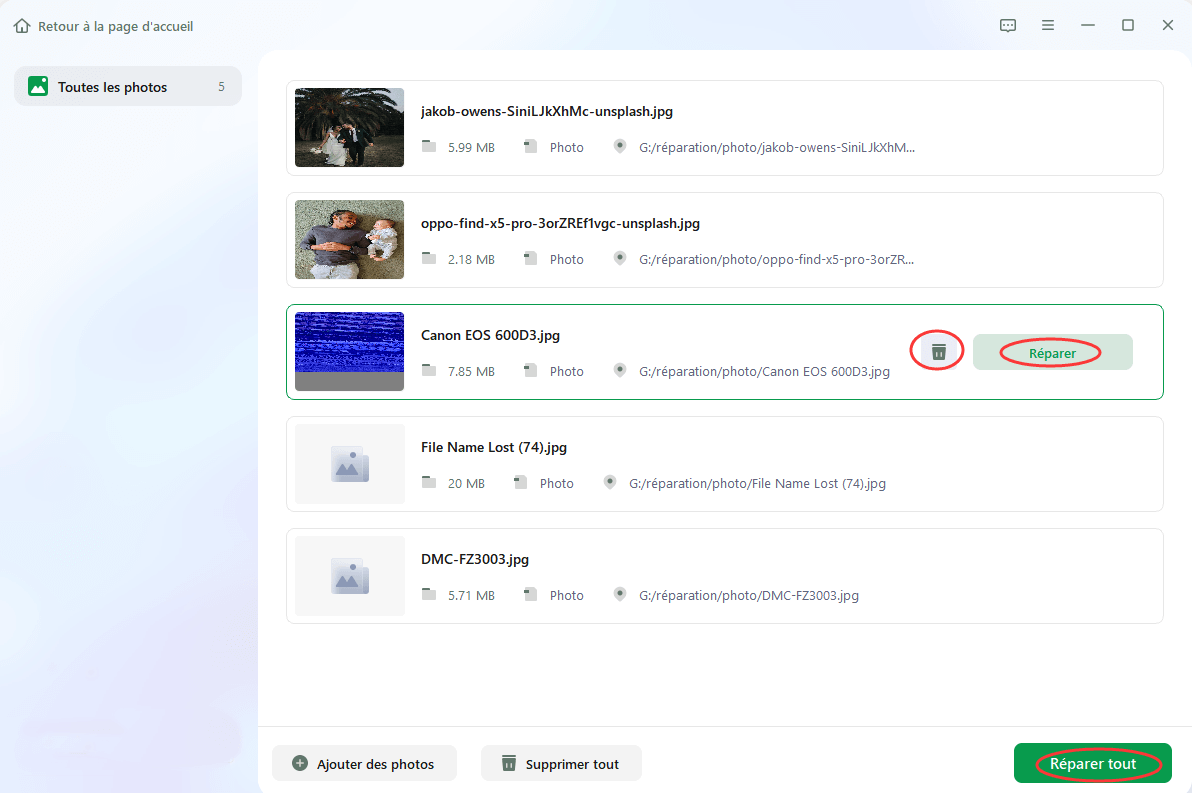
Étape 3. Vous pouvez cliquer sur l'icône de l'œil pour prévisualiser les photos et cliquer sur « Enregistrer » pour enregistrer une photo sélectionnée. Choisissez « Enregistrer tout » pour enregistrer toutes les images réparées. Cliquez sur « Voir réparé » pour localiser le dossier réparé.
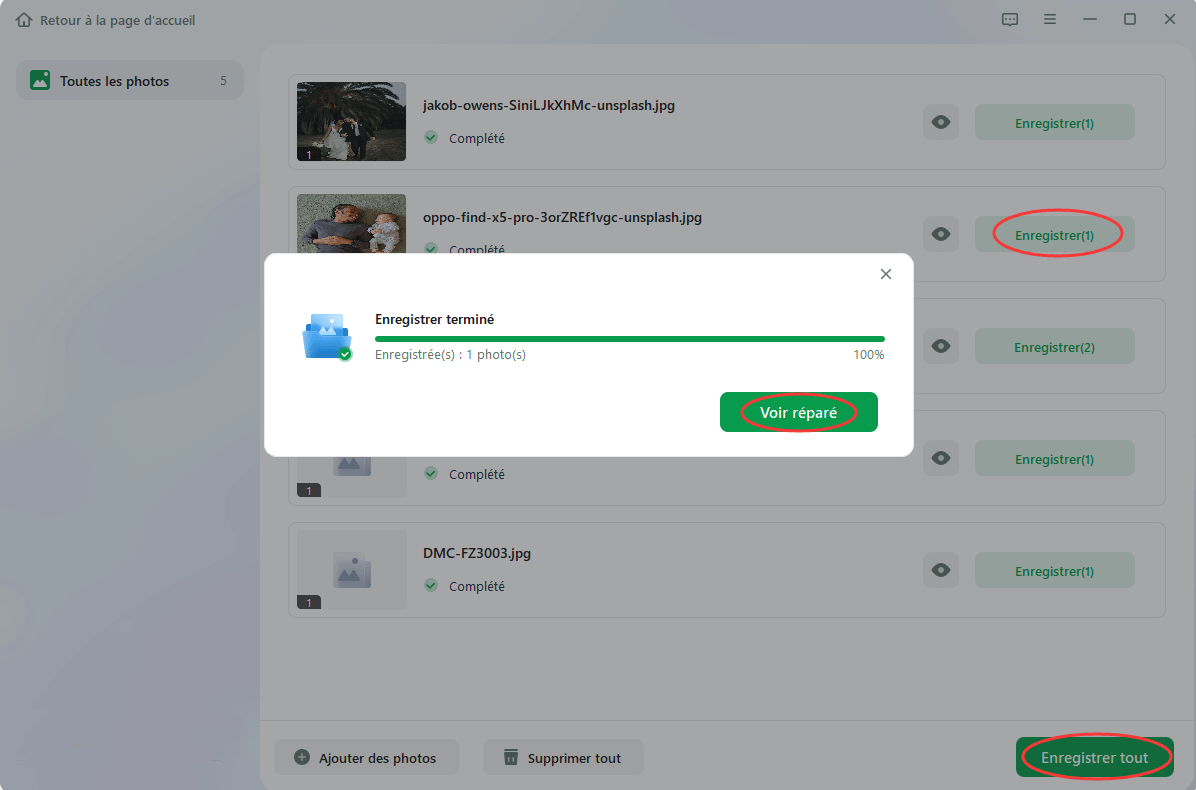
Tutoriel en vidéo :Impossible d'ouvrir les fichiers JPG sous Windows 10/11 [Résolu]
📌Chapitres vidéo:
00:35 Méthode 1. Modifier le format du fichier JPG
01:11 Méthode 2. Réduire la taille des images JPG
01:29 Méthode 3. Essayer une autre visionneuse de photos pour ouvrir les fichiers JPG
01:48 Méthode 4. Réparer les fichiers JPG corrompus à l'aide de l'outil de réparation de photos
03:20 Méthode 5. Mettre à jour la dernière version de Microsoft Photos
03:38 Méthode 6. Réparer les applications Microsoft Photos
04:11 Méthode 7. Réparer les fichiers système corrompus

Si vous trouvez ces informations utiles, n'hésitez pas à les partager avec vos amis et vos abonnés sur les médias sociaux. Votre partage pourrait potentiellement aider d'autres personnes confrontées à des problèmes liés aux fichiers JPG sur Mac.
Correction 2. Impossible d'ouvrir un fichier JPG sur Mac avec l'application Aperçu
Parfois, le problème ne réside pas dans le fichier lui-même, mais plutôt dans le logiciel que vous utilisez pour y accéder. Vous pouvez envisager d'ouvrir le fichier JPG à l'aide d'Aperçu , car il s'agit de la visionneuse d'images sur macOS.
Étape 1. Assurez-vous que le fichier porte une extension .jpg ou .jpeg. Vous pouvez le confirmer en sélectionnant le fichier et en appuyant sur « Commande » + « I » pour consulter ses informations.
Étape 2. Cliquez sur le fichier JPG, sélectionnez « Ouvrir avec », puis choisissez « Aperçu » dans la liste des applications.
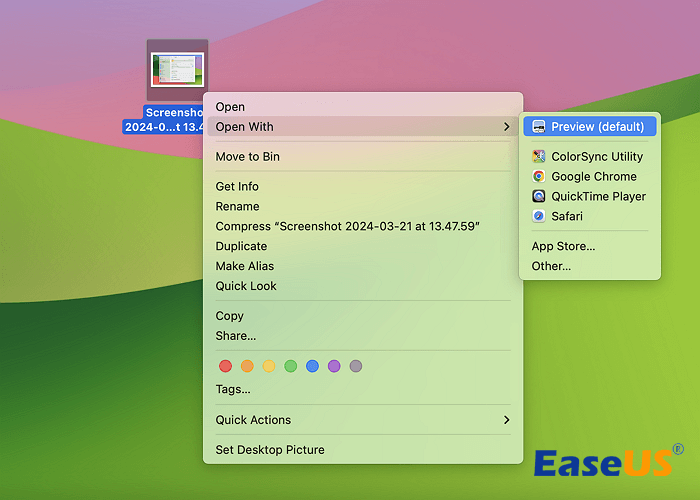
| 💡Conseil d'expert : Si le problème persiste après ces vérifications, il est fort probable que votre fichier image lui-même soit corrompu. Revenez à la Correction 1 pour apprendre à le réparer efficacement. |
Correction 3. Mettez à jour macOS pour corriger le problème JPG qui ne s'ouvre pas sur Mac
La mise à jour de macOS peut souvent résoudre les problèmes d'ouverture des fichiers JPG. Vous pouvez suivre ce guide pour mettre à jour macOS sur Sonoma.
Étape 1. Sélectionnez l'icône « Apple » située dans le coin gauche de votre écran, puis choisissez « Paramètres système ».
Étape 2. Cliquez sur « Général » > « Mise à jour du logiciel » pour vérifier les mises à jour disponibles.

Étape 3. Si des mises à jour sont prêtes, cliquez simplement sur « Mettre à jour maintenant ».
Étape 4. Une fois la mise à jour installée, procédez au redémarrage.
Une fois votre Mac redémarré et mis à jour vers la version macOS, essayez à nouveau en ouvrant le fichier JPG à l'aide de l'application Aperçu.
| 💡Conseil d'expert : Si la mise à jour de votre système n'a pas résolu le problème, la cause la plus probable est une corruption du fichier JPG. Dans ce cas, la solution la plus efficace est d'utiliser un outil spécialisé comme présenté dans la Correction 1. |
N'oubliez pas ces tutoriels de réparation JPG sur les réseaux sociaux et aidez davantage d'utilisateurs de Ma !
FAQ sur les fichiers JPG qui ne s'ouvrent pas sur Mac
Voici plus d'informations que vous pouvez obtenir pour réparer les fichiers JPG qui ne s'ouvrent pas sur Mac
1. macOS prend-il en charge le format JPG ?
Absolument, macOS prend en charge le format JPG. JPEG est un format d'image utilisé qui fonctionne bien avec l'application Aperçu par défaut et d'autres outils d'édition et de visualisation de photos sur Mac. Vous pouvez également modifier les fichiers JPG dans l'application Photos sur macOS, sans aucun problème.
2. Pourquoi ne puis-je pas ouvrir un fichier JPG sur mon Mac ?
Cela peut être dû à un fichier endommagé ou incomplet, ce qui peut se produire en cas d'erreur lors de la création ou du transfert du fichier. D'autres causes possibles incluent les autorisations de fichier, les logiciels obsolètes ou les conflits avec des applications tierces. Parfois, le problème peut être aussi simple qu'une extension de fichier ou l'utilisation de l'application pour accéder au fichier.
3. Comment réparer un fichier JPG non ouvert sur Mac ?
Pour résoudre le problème d'un fichier JPG qui ne s'ouvre pas sur votre Mac, vous avez des options à considérer ;
- Assurez-vous que vos applications macOS et de visualisation de photos sont mises à jour vers les dernières versions.
- Vérifiez que vous avez l'autorisation d'accéder et d'ouvrir le fichier.
- Exécutez une vérification du disque à l'aide de la fonction Premiers secours de l'Utilitaire de disque sur votre Mac pour identifier et corriger les erreurs de disque qui pourraient être à l'origine du problème.
- Envisagez d'utiliser un logiciel de réparation de photos tel que EaseUS Fixo Photo Repair pour réparer efficacement les fichiers JPG corrompus.
- Si l'extension du fichier semble incorrecte, essayez de la changer en « .jpg » car cela peut aider à résoudre le problème d'ouverture.
- Essayez d'ouvrir le fichier à l'aide d'une application de visualisation ou d'édition de photos pour voir si cela résout le problème.
Conclusion
Après avoir appris les méthodes, vous devriez pouvoir ouvrir des photos JPG sur un Mac. Vous pouvez également réparer des photos JPEG corrompues sur un Mac avec EaseUS Fixo Photo Repair. Si vous n'avez pas encore téléchargé cet outil de réparation de photos en ligne, vous devez le faire.
Cette page est-elle utile ?
A propos de l'auteur

Arnaud est spécialisé dans le domaine de la récupération de données, de la gestion de partition, de la sauvegarde de données.